如何切换Linux图形界面和文本界面
本例中将以CentOS为例说明如何设置Linux默认启动界面(图形界面或文本界面)。
工具/原料
Linux系统
切换Linux图形界面和文本界面
1、系统默认启动到图形界面。
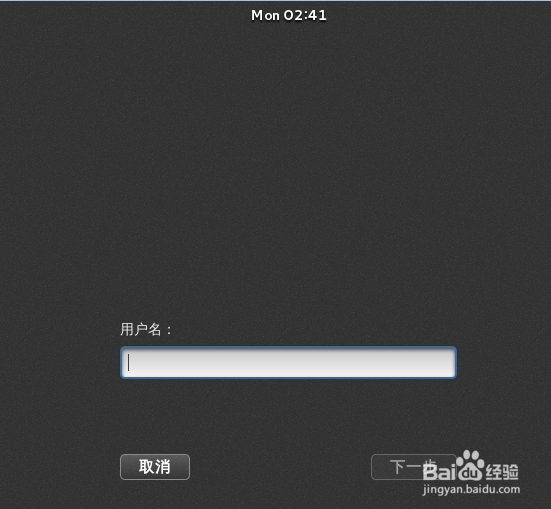
2、登录后输入“init 3”并按回车键或者Ctrl + Alt + F6 切换到文本界面。

3、重新输入账号及密码。
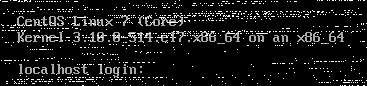
4、输入“vi /etc/inittab”编辑此文件。

5、在CentOS6及以下版本文件内容如下,修改下图蓝色框内数字为3即可,5为图形界面。

6、在CentOS7中文件内容如下。
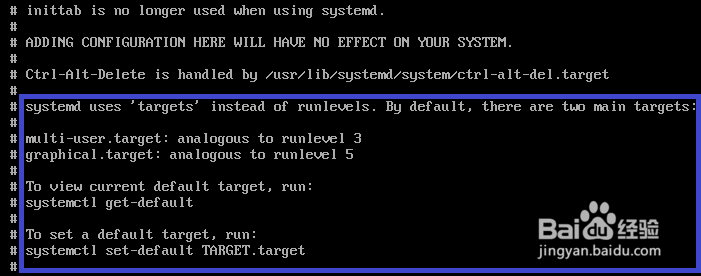
7、输入“systemctl get-default”可查看当前启动界面,本例中显示“graphical.target”(图形界面)。

8、输入“systemctl set-default multi-user.target”并按回车键即可设置为默认以文本界面启动。

9、输入“reboot”重新启动即可。
